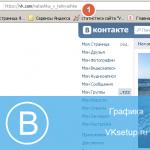Düğmeleri kullanarak telefon nasıl biçimlendirilir. Kurtarma modunda biçimlendirme. Hafıza kartını biçimlendirme
Makaleler ve Cankurtaranlar
Sahipleri tarafından sıkça sorulan sorulardan biri samsung telefon nasıl formatlanır? Biçimlendirme - cihazı tüm bilgilerden temizlemek ve yapılan tüm ayarları orijinal parametrelere döndürmek. Ancak, elbette, kullanıcı veya başka bir cihaz ilgileniyorsa, bu yöntem çok sert olacaktır.
Ne zaman biçimlendirmeniz gerekiyor? samsung telefon?
Çalışma sırasında, herhangi bir cihaz algoritmalarda, sapmalarda ve diğer sıkıntılarda küçük yanlışlıklar biriktirir. Bir süre sonra hata sayısı o kadar artacak ki telefon verimli çalışamayacak. Ayrıca, mekanik hasar acil müdahale için bir neden olabilir (cihaz suya veya bir mıknatısa ve diğer dış etkilere düştü). Ve sonra etkili bir karar vermelisin.
Başarısız olan cihazın biçimlendirilmesi gerekecek. Öncelikle hafıza kartını biçimlendirmeniz gerekip gerekmediğini belirlemeniz gerekir. Biçimlendirmeye gerek yoksa, kartı hemen cihazdan çıkarın.
Farklı üreticilerin cihazları farklı biçimlendirilmiştir. Daha önceki modeller, yalnızca özel ekipman kullanan özel bir merkezde orijinal ayarlarına dönebilecek. Nokia telefonları ve akıllı telefonlar *#7780# kombinasyonu girilerek biçimlendirilir. Bu, fabrika ayarlarını geri yükleyecek ve telefondaki kişisel bilgiler olduğu gibi kalacaktır.
Samsung hafızasının nasıl temizleneceği, telefonun nasıl biçimlendirileceği tamamen cihazın üreticisine ve modeline bağlı olduğunu unutmayın.
Talimatlar: Samsung Telefon Nasıl Formatlanır
Samsung telefonunu biçimlendirme talimatları, Nokia talimatlarından biraz farklıdır. Samsung telefonunuzu biçimlendirmek için başka bir ana sıfırlama kodu girmeniz gerekir, yani: sayı ve karakter kombinasyonu *2767*3855# ve ardından enter tuşuna basın. İşlem tamamlandığında, indirilen tüm cihaz sahibi bilgileri tamamen silinecek ve yalnızca fabrikada yüklenen standart içerik kalacaktır. Ve kullanıcının diğer bilgileri hatırlaması ve kurtarması gerekecektir.
Bazı hatalı işlemler nedeniyle Samsung telefon açılmayabilir. Biçim bu cihaz zor, çünkü donanımdan sıfırlama gerçekleştiren düğme kombinasyonu yok. Böyle bir durumda "Ses Seviyesi" + "Güç" + "Menü" + "Kamera" tuşlarına basmayı denemeli ve "12345" telefon şifresini girmelisiniz. Yapılan işlemlerden sonra biçimlendirme başlayacaktır. İşlem boyunca cihaz açık olmalı ve akümülatör pili tam olarak şarj. Biçimlendirme işlemi kesintiye uğrarsa, cihazın dahili belleği ve dolayısıyla telefonun tamamı arızalanabilir.
13.10.2015 itibaren wpandr_adm
Android nasıl biçimlendirilir ve ne için? biçimlendirme Android cihazlar- mevcut tüm ayarları sıfırlayın, geri dönün işletim sistemi fabrika ayarlarına. Herhangi bir gadget sonunda daha yavaş çalışmaya başlar, performansı düşer, kendini yeniden başlatır. Bu, Android işletim sistemini çalıştıran telefonlarda ve tabletlerde olur. Android'i biçimlendirmek için sık sık öneriler duyabilirsiniz. Ancak her şeyden önce, sorunların neden ortaya çıktığını anlamanız ve ardından cihazı biçimlendirmeniz gerekir.
Gadget'lar neden kötü çalışmaya başlıyor?
Android, çok sık güncellenen bir işletim sistemidir. Ancak teknik yetenekler cihazlar aynı kalır ve güncellemeler eski modeller için optimize edilemez. Yeni güncellemeler daha fazla bellek ve işlemci kaynağı gerektirir. Bu nedenle çalışmadaki yavaşlama.
Ayrıca arka plan süreçlerine de dikkat etmeniz gerekiyor. yüklü programlar: çoğu zaman performans kaybının nedeni bunlardır. Çok sayıda program veya widget kuruluysa (iki düzineden fazla), animasyonlu açılış ekranları - bu, performansta önemli bir düşüşe neden olur. Program şu anda aktif olmasa bile bu, tablet veya telefonun kaynaklarını kullanmadığı anlamına gelmez. Bu, veri birikiminin yapısından kaynaklanmaktadır: daha fazla veri, işleme için daha fazla kaynağa ihtiyaç duyulmaktadır.
Zamanınız varsa, kaynakları "yutan" programları manuel olarak arayabilir ve kaldırabilirsiniz. Ardından arka plan işlemlerini, widget'ları vb. silin.
Genellikle bu işlem çok zahmetlidir, bu nedenle zamandan ve sinirlerden tasarruf etmek için aşağıda verilen yöntemleri kullanabilirsiniz. Yaparken daha fazla eylem dikkat olmak!
Cihazınızı nasıl biçimlendirirsiniz
Sorunu çözmenin iki yolu vardır: standart fabrika ayarlarına sıfırlama ve donanımdan yeniden başlatma. Gadget ilk durumda nasıl biçimlendirilir ve özelliği nedir? Sıfırlamadan sonra, cihazda yalnızca sistem yazılımı ve paket uygulamalar kalır. Google hesabı s, indirilen uygulamalar, veriler ve sistem ayarları silinecektir.
"Veri yedekleme" işlevini kullanarak önemli verileri yedeklemeniz önerilir. Yedek oluşturmak için bir Google hesabınızın ve internet bağlantınızın olması gerekir. Yedekleme - bir sistem veya cihazın verilerini ve ayarlarını kopyalamak ve sıkıştırmak ve bunları harici bir sürücüye kaydetmek.
Öncelikle bu işlem için bir tablet veya başka bir gadget hazırlamanız gerekir: 
- SD karttaki verilerin yedeğini alın.
- SD kartı çıkarın.
Ve şimdi sıfırlamanın kendisi:
- Menüyü aç.
- Ayarlar → Gizlilik.
- paragraf " Destek olmak veri" hariç tutulur.
İnternet erişiminiz varsa ve bir Google hesabınız varsa, ayarı etkin bırakabilirsiniz.
- "Ayarları Sıfırla" yı tıklayın.
- Sıfırlamayı onaylıyoruz.
- Kişisel bilgilerin silinmesini onaylıyoruz.
Bundan sonra, gadget yeniden başlatılacaktır.
Tam yeniden başlatma
Tam yeniden başlatma veya sert sıfırlama- tüm ayarları sıfırlayın ve önceden indirilmiş tüm dosyaları veya uygulamaları silin. Cihazı, üreticiden mağazalara geldiği duruma göre biçimlendirmenizi sağlar. Hard Reset'in sık kullanımı cihazın ömrünü azalttığından, sorun daha az radikal bir şekilde çözülebilecekse bu yöntemin kullanılması önerilmez.
Önceki yöntemler başarısız olduğunda donanımdan sıfırlama kullanılabilir. Tablet veya telefon yükleme sırasında sürekli donarsa veya kullanıcı bunu unutursa grafik şifre, Sert Sıfırlama pratik olarak tek çözümdür. Hata veya arıza durumunda son çare olarak donanımdan sıfırlama kullanılabilir.
sıralama:
- Yedekleme yaptıktan sonra SD kartı çıkarın.
- Cihazı kapatın.
- Üç düğmeyi aynı anda basılı tutun: ses açma düğmesi, hızlı menü düğmesi ve açma / kapama düğmesi (tabletler için - yalnızca ses ve açma / kapama düğmeleri).
- Ses düğmeleri ve açma/kapama. "verileri sil / fabrika ayarlarına sıfırla" seçeneğini seçin (verileri sil / ayarları sıfırlayın).
- Pek çok "Hayır" seçeneği arasından "Evet - tüm kullanıcı verilerini sil"i seçin (Evet - tüm kullanıcı verilerini sil).
- Ardından "sistemi şimdi yeniden başlat" seçeneğini seçin (sistemi şimdi yeniden başlatın) ve açma / kapama düğmesine basın.
- Cihazın yeniden başlatılmasını bekleyin.

Çoğu durumda, Android işletim sisteminde bir akıllı telefon satın alırken, tüm kullanıcılar hemen birçok oyun ve uygulama yüklemeye başlar. Aynı zamanda, kimse sistemi tıkamayı ve arızaları düşünmez. Ancak, akıllı telefonun çok yavaş çalışmaya başladığı, komutlara yetersiz yanıt verdiği ve hatta açılmayı bıraktığı bir zaman gelir. Bu genellikle uzun ve çok aktif kullanım. Çoğu durumda tam sıfırlama bu sorunu çözecek ve aygıtı normal çalışmasına döndürecektir. Ama bir android telefonu kendi başınıza nasıl biçimlendirirsiniz? Bu konuyu inceleyelim.
Biçimlendirme Yöntemleri
Bugün temiz bir işletim sistemine dönmek için iki yöntem bulabilirsiniz:
- işletim sisteminin kendisi aracılığıyla;
- işletim sistemini atlayarak.
İlk yöntem, ayarları gözden geçirmeyi ve ana sıfırlamayı seçmeyi veya fabrika ayarlarına dönmeyi içerir. Bu prosedür, akıllı telefonun sorunsuz bir şekilde başlatılması ve "Ayarlar" menüsüne girebilmeniz şartıyla mümkündür. İkinci yöntem biraz daha karmaşıktır ve işletim sisteminin fabrika ayarlarına tamamen sıfırlanmasını içerir, ancak işletim sisteminin kendisi çalışmayabilir. Bu genellikle akıllı telefon açılmayı reddettiğinde, donduğunda veya uygunsuz davrandığında olur. O halde bu iki yöntemi inceleyelim.
İhtiyati önlemler
Bir android telefonu formatlamadan önce kesinlikle yapmalısınız. destek olmak. Bu prosedür, geri almanın hatalarla gerçekleştirilmesi durumunda gereklidir. Ayrıca biçimlendirme sırasında tüm veriler, oyunlar, uygulamalar, çeşitli dosyalar vb. silinir. Bu sebeple bunların muhafazası şarttır.
Veri kaydetme prosedürü oldukça basittir. Bu, tüm bilgilerin bir hafıza kartına veya başka bir harici depolama ortamına kopyalanmasıyla yapılır. Biçimlendirmeden önce, işlem onu da etkileyebileceğinden USB flash sürücüyü çıkardığınızdan emin olun.
Ayrıca, android telefonu biçimlendirmeden önce, sistemin bir yedek kopyasını oluşturmanız gerekir. Bu prosedür basittir ve işletim sisteminin tüm sürümleri tarafından sağlanır.
Pilin tamamen şarj olduğundan emin olun.
OS ile biçimlendirme
Böylece tüm verileri kaydettiniz ve biçimlendirmeye hazırsınız. İlk önce "Ayarlar" menüsüne gitmeniz gerekir. Bundan sonra, "Gizlilik" öğesini seçmeniz gereken bir liste açılacaktır. Bu tür eylemlerin bir sonucu olarak, "Ayarları sıfırla" yı bulmanız ve tıklamanız gereken bir alt menü görünecektir. Seçime katılarak, tüm verilerin, uygulamaların vb. akıllı telefondan basitçe silinecektir. Yalnızca işletim sistemine ait klasörler olduğu gibi kalacaktır.

Android telefonu biçimlendirmeden önce veriler kopyalanmadıysa, sıfırlamaya bastıktan sonra, tüm bilgilerin silinmesi konusunda uyarı veren ek bir pencere görünecektir. Prosedürü iptal ederek, kaydetmeye geri dönebilir ve ardından saf bir ruhla tam bir geri dönüş yapabilirsiniz.
İşletim sistemini atlayarak biçimlendirme
Bazı durumlarda, bir akıllı telefon arızalandığında yetersiz çalışmaya başlar veya hiç başlamaz. Bu durumda, biçimlendirmeyi olağan şekilde gerçekleştirmek mümkün değildir. Ancak üzülmeyin, çünkü işletim sistemini atlayarak her şey yapılabilir.
Burada, android telefonu formatlamadan önce bir dönüş noktası yapmanız da önerilir. Bu, arıza durumunda orijinal durumuna geri dönmek için gereklidir.
Alt sisteme girmek için güç düğmesini basılı tutmanız ve ses rocker'ını açmanız gerekir. Ardından, iç kısımları ve menüleri açan bir robot görünecektir. İçinde "Verileri sil / fabrika ayarlarına sıfırla" seçeneğini seçmeniz gerekir. İÇİNDE bu mod sensör çalışmıyor ve hareket hacim kullanılarak yapılıyor. Öğe "Ana Sayfa" düğmesi kullanılarak seçilir veya kilitlenir / kapatılır. Daha sonra format atılacaktır.

Birinci ve ikinci durumda, akıllı telefon biraz biçimlenecek ve donacaktır. Bu durumda düğmelere basmayın, çünkü bu bir arızaya neden olabilir. ilk kurulum. Biraz bekledikten sonra gadget yeniden başlatılacak ve temiz bir fabrika işletim sistemi görünecektir.
Bir android telefonu formatlamadan önce mutlaka bir dönüş noktası oluşturmanız ve oluşturmanız gerektiğini bir kez daha hatırlamakta fayda var.
Bazı hileler
Bazı akıllı telefonlar Android kontrolü işletim sistemi kendi hızlı yöntem biçimlendirme. Çoğu zaman bu, dünya çapında bilinen canavar üreticileri tarafından yapılır. Bu nedenle, sıcak kodlar kullanarak bir Samsung Android telefonun nasıl formatlanacağını öğrenmeniz önerilir.

Biçimlendirme için *2767*3855# kodunu girmeniz yeterlidir. "Enter" tuşuna bastıktan sonra tüm bilgiler silinmeye başlayacak ve sonuç olarak fabrika sistemine sahip olabilirsiniz. Bu üreticinin gadget'ı açılmazsa, "Menü", "Ses" ve "Güç" düğmelerine aynı anda basılarak biçimlendirme yapılır. Görünen pencerede 12345 şifresini girin ve tüm verileri silme işlemi başlar.
Burada bir android telefonu tamamen nasıl formatlayacağımızı bulduk. Prosedürde zor bir şey yoktur.
19.12.2016 16:17:00
Makalelerden birinde, dosyaları Android'e aktarma konusunu ele aldık.
Cihazdaki tüm verilerden kurtulmak gerektiğinde (örneğin, bir gadget satarken) biçimlendirme (veya verileri temizleme) gerekebilir. Veya satın alarak yeni akıllı telefon 5,2 inç HD ekranlı ve 13 megapiksel kameralı Fly Cirrus 7 gibi), kullanıcı akıllı telefonun hafızasını çok sayıda uygulama, oyun ve fotoğrafla dolduruyor. Sonuç olarak, sistem aşırı yüklenmeyle baş edemez ve “direnmeye” başlar.
Android telefonunuzu biçimlendirmenin (veya birikmiş dosyaları silmenin) birkaç yolu vardır. Ve aynı zamanda, uzmanlarla iletişime geçmek gerekli değildir. servis merkezleri- bunu kendi başına yapabilirsin. İşte bir Android telefonu biçimlendirmek için bazı talimatlar.
Akıllı telefonunuzu biçimlendirmeden önce
Çalışmaya başlamadan önce tavsiyelere uymalısınız.
1. Bir yedekleme hazırlayın. Android telefon biçimlendirme işleminin yanlış yürütülmesi durumunda ve ayrıca kaydetmek için kullanışlıdır. istenen dosyalar– önemli bilgileri kalıcı olarak silmemek için. Bunu yapmak için verileri hafıza kartına kopyalayın (daha sonra akıllı telefondan çıkarılmalıdır). Ayrıca işletim sisteminin bir kopyasını da kaydederiz.
2. Android akıllı telefonunuzu tamamen şarj edin.
Diğer akıllı telefonlar Fly
Web sitemizde, Android'deki diğer Fly akıllı telefonları içeren bir katalog bulabilirsiniz.
Yöntem 1: İşletim sisteminden biçimlendirme
Dosyaları kaydettikten sonra biçimlendirmeye başlayabilirsiniz. Her şeyden önce, sunulan kategorilerden "Gizlilik" (veya "Geri yükle ve sıfırla") seçtiğimiz "Ayarlar" menüsünü açın. Açılan bölümde, "Ayarları sıfırla" düğmesini bulmanız ve etkinleştirmeniz gerekir.
DİKKAT! Anahtarın etkinleştirilmesiyle, telefondaki tüm bilgiler silinecektir: klasörler, numaralar, uygulamalar ve indirilen melodiler. İşletim sisteminin dosyaları dışında cihazın belleğinde biriken her şey. Akıllı telefonda önemli bir şey kalırsa, açılır uyarı penceresinde biçimlendirmeyi iptal edebilirsiniz.
Yöntem 2. Kodla biçimlendirme
Bir Android telefondan veri silmek için bu seçenek, ilkinden bile daha basittir. Özel "temizleme" kodlarını girmek için çeviriciye gitmeniz gerekir. Ardından, telefon klavyesine şunu yazarız: *2767*3855# , *#*#7780#*#* veya *#*#7378423#*#* . bundan %100 emin olmalısın gerekli dosyalar başka bir ortama kaydedildi - burada hiçbir uyarı olmayacak.
 |
Yöntem 3. Android'i atlayarak biçimlendirme
Android telefonunuzu açamıyorsanız veya cihaz uygunsuz davranıyorsa akıllı telefonunuzu bu şekilde biçimlendirebilirsiniz. Dosyaları sistem üzerinden silmek mümkün olmadığında, biçimlendirmeye devam etmelisiniz. kurtarma Modu.

Moda girmek basittir: Akıllı telefonun ses seviyesi rocker'ını ve güç düğmesini (açma / kapama) aynı anda basılı tutmanız gerekir. Bazı durumlarda, düğmelerin kombinasyonu farklı olabilir. Birkaç dakika sonra, telefon girecek istenilen mod, yalnızca ses düzeyi rocker'ına basılarak hareket ettirilebilir (dokunmatik ekran burada çalışmaz). Buradaki Enter tuşunun işlevleri, güç düğmesi veya içerik menüsü tarafından gerçekleştirilecektir.
Kullanıcı "Rikaveri" konumunda. Ardından, "verileri sil / fabrika ayarlarına sıfırla" bölümünü seçin (veya "eMMC'yi Temizle", Flash'ı Temizle - cihaz modeline bağlıdır). Ardından "EVET - tüm kullanıcı verilerini sil" seçeneğini seçin. Android telefondan bilgilerin silinmesi başlayacaktır. Biçimlendirme tamamlandıktan sonra, "Sistemi Yeniden Başlat"a tıklamalısınız - bu, cihazı yeniden başlatacak ve normal modda çalışmaya başlayabilirsiniz.
Yöntem 4. Bellek kartını biçimlendirme
Bir Android akıllı telefonun SD kartını biçimlendirmek (dosyaları silmek) için "Ayarlar" menüsüne gitmeniz gerekir. Hafıza kartı menüsünü seçin. Listede "SD kartı sil" e tıklayın.
Hazır! Artık hafıza kartını uygulamalar ve müzikle tekrar tıkayabilirsiniz!
Akıllı telefonunuzu seçin
Fly akıllı akıllı telefonların güncellenmiş serisi
Güçlü ve uygun fiyatlı Android akıllı telefonlar
4G LTE Ekran: 5" HD IPS 2.5D İşlemci: 1.3GHz Dört çekirdekli RAM 1 GB Kamera: 13 MP Pil: 2400 mAh PARMAK İZİRAM: 2GB 4G LTE İşletim sistemi: Android 7.0Ekran: 5" IPS Tam Laminasyon 2.5D dört çekirdekli işlemci Kamera: 8 MP / 2 MP
Cihazın hafızasını temizleme nedenleri çok farklı olabilir, işte en popüler olanlar:
1. aracılığıyla kesin zaman bir akıllı telefon / tablet kullanarak, çalışma hızı gözle görülür şekilde azaldı, arayüzde gecikmeler ve yavaşlamalar, çeşitli hatalar ortaya çıktı.
2. Genellikle böyle bir işlem, cihazın satışından önce gerçekleştirilir, böylece yeni sahibi bozulmamış bir cihaz alır.
3. Bazı manipülasyonlardan sonra (genellikle dahili bellekle), cihaz sisteme yüklenmeyi durdurdu, kalıcı bir yeniden başlatmaya (bootloop) giriyor.
4. Kurulum yeni üretici yazılımı, önceki sistemlerden “kuyrukları” olmayan kesinlikle temiz bir aparat gerektirir.
En başta, tam olarak neyi biçimlendirmek istediğinize karar vermelisiniz: yalnızca SD kart (flash sürücü) veya tüm cihazı sıfırlayın. İkincisi, işlem tamamlandıktan sonra "temiz" bir cihaz alacağınız, mağazada satın aldığınızla aynı olacağı anlamına gelir (yani, Üçüncü taraf uygulamaları, standart olanlar hariç, arama kayıtları, mesajlar ve tüm ayarlar "varsayılan" moda geçecektir).
Cihazı temizlemek için bir işlem gerçekleştirmeden önce verilerin (şifreler, hesaplar, arama kayıtları, yüklü ayarlar) en azından standart araçlar. Bu, sonraki kurtarma için gereklidir. Verilere ek olarak, bir yedek, yani tam bir görüntü oluşturabilirsiniz. yüklü ürün yazılımı(çoğunlukla yeni bir üretici yazılımı denemek istendiği durumlarda kullanılır).
Android işletim sisteminde bir akıllı telefonu veya tableti biçimlendirmenin birkaç yolu vardır. Her zamanki gibi, bazıları standart yardımcı programlar veya komutlar kullanılarak kontrol edilebilirken, diğerleri ek kurulum gerektirecektir. yazılım, ayrıca Süper Kullanıcı haklarının varlığı, çünkü eylemler sistem atlanarak gerçekleştirilecektir.
Birinci yöntem (fabrika ayarlarına standart sıfırlama).
Bu yöntemi kullanmak için hala açık olan bir cihaza ihtiyacınız var ve Ayarlar'a girmek mümkün.
1. Cihaz Ayarlarına gidin.
2. Ardından Gizlilik veya Kurtarma öğesine gidin ve sıfırlayın (kurulu sistemin üreticisine ve sürümüne bağlı olarak).

3. Aynı paragrafta standart veri yedeklemenin dahil edilmesi mevcuttur. Sıfırlamadan sonra tüm ayarları geri yüklemek için zaman kaybetmemeniz için etkinleştirmeye değer.

4. Sonraki öğe Ayarları sıfırla'dır. Bir sonraki pencere, hangi verilerin silineceği hakkında bilgi gösterecektir.

5. Geriye Tablet / akıllı telefon ayarlarını sıfırla seçeneğine tıklamak ve işlemin bitmesini beklemek kalır.
6. Tamamlandıktan sonra, cihaz bir süre donabilir, temizliğin başarılı olması için şu anda hiç dokunmamak daha iyidir. Her şeyin yerine oturması için akıllı telefonunuzu veya tabletinizi birkaç kez yeniden başlatmanız da şiddetle önerilir.
Unutulmamalıdır ki standart sıfırlama, yalnızca standart (fabrika) kurtarma işlemine sahip bir cihazda başarılı olacaktır. Aksi takdirde, geri yüklenmesi her zaman kolay olmayan bir önyükleme döngüsü mümkündür. Kurtarma nedir ve onunla nasıl çalışılacağı bu kılavuzun dördüncü yönteminde açıklanmıştır.
İkinci yöntem (bir flash sürücüyü / SD kartı biçimlendirme).
Android sisteminin sürümüne bağlı olarak, öğeler değişebilir. Aşağıda iki olası seçenekler, ancak sizin durumunuzda farklılık gösterebilirler.
Seçenek 1 (en yaygın): Ayarlar - Bellek - SD kartı sil'e gidin.
Seçenek 2 (yaşlılar için geçerlidir Android sürümleriİŞLETİM SİSTEMİ):
1. Git standart uygulamaİndirilenler.
2. Yan menüyü açmak için soldan sağa kaydırın.
3. sdcard1'e gidin.
4. Sağ üst köşedeki üç noktaya tıklayın - Hafıza.
5. Ardından, flash sürücüde doldurulmuş hacmi ve Biçim düğmesini göreceksiniz.
Yöntem üç.
Bu yöntem en basitlerinden biridir, ancak yalnızca flash sürücünün içeriğini biçimlendirir.
1. SD kartı cihazdan çıkarmanız gerekir.
2. Bir kart okuyucu kullanarak bilgisayara takın.
3. Bilgisayarım'a gidin.

4. Tıklayın sağ tık fareyi flash sürücünün üzerine getirin, ardından Biçimlendirin.
Aşağıdaki yöntem, Android sistemini, yani "süper kullanıcı hakları" ve "yanıp sönen" gibi kavramları en azından kısaca duymuş olan kullanıcılarla ilgili bazı deneyimler anlamına gelir.
Yöntem dört.
İlk önce özel yüklemeniz gerekir CWM kurtarma veya TWRP'yi seçin. Ne olduğu ve neden ayrıntılı olarak açıklanmaktadır. Bu yüzden bu makaleyi okumanız ve sonra tekrar buraya gelmeniz tavsiye edilir. CWM ve TWRP arasındaki önemli farkın yalnızca etkileşim biçiminde olduğunu belirtmek gerekir - CWM'de tüm eylemler ses ve güç düğmeleriyle ve TWRP'de doğrudan ekrana basıp kaydırarak gerçekleştirilir ve onaylanır.
Kurtarma moduyla çeşitli şeyler yapabilirsiniz, ancak bu makalede yalnızca cihaz belleğinin veya SD kartın biçimlendirilmesi anlatılmaktadır.
CWM (ClockWorkMod) için biçimlendirme şöyle görünür:
1. CWM moduna geçiyoruz.
2. Bağlantılar ve depolama bölümüne geçmek için ses düğmelerini kullanın, seçimi güç düğmesiyle onaylayın.

3. Ardından, birkaç seçenek içeren bir pencere açılır, ancak biz veri formatıyla ilgileniyoruz (temizleme Dahili bellek ve kullanıcı ayarları) ve sdcard'ı biçimlendirin (flash sürücüyü temizleme).
4. İlgi çekici noktaları işaretliyoruz (Harici Depolama - harici bellek, Dahili Depolama - dahili), bir kaydırma ile onaylıyoruz.

En önemli kısımlardan biri yedeklemedir. Bu, bir şeylerin yanlış gitmesi durumunda yapılır. Bir yedekleme ile, herhangi bir sonuç olmadan her şeyi olduğu gibi iade edebilirsiniz.
Artık kurtarmayı zaten kullanabilirsiniz, yani kısacası, kurtarmanın herhangi bir sürümü için bir yedek oluşturmak şöyle görünür:
1. Kurtarma moduna girdikten sonra Yedekle ve Geri Yükle bölümüne gidin.
2. Yedekleme satırını seçin ve ardından seçimi onaylayın.
Bir yedeği geri yüklemek için, seçim dışında aynı işlemleri yapmanız gerekir - bu sefer Geri Yükle ve ardından listeden yedeği seçip onaylayın.